- So spiegeln Sie das iPhone auf dem PC
- Übertragen Sie Android auf Windows
- iPhone auf Windows spiegeln
- Samsung-Bildschirmspiegel funktioniert nicht
- Mirror-App für iPhone
- Mirror-App für Android
- Verwenden Sie AirServer
- iPhone auf Computer spiegeln
- Vom Telefon auf den Computer übertragen
- iPhone-Bildschirmspiegel funktioniert nicht
- Spiegeln Sie das iPad auf den PC
- iPhone auf Laptop spiegeln
- Bildschirmspiegelung auf dem iPhone einrichten
- Spiegel iPhone
- Android Mirror auf Mac
Ausführlicher Leitfaden zu den besten kostenlosen Apps zur Bildschirmspiegelung
 aktualisiert von Lisa Ou / 29. März 2024 09:15
aktualisiert von Lisa Ou / 29. März 2024 09:15Kennt jemand eine zuverlässige kostenlose Bildschirmspiegelungs-App für Android und iPhone? Meine Freunde und ich haben aufgrund des kleinen Bildschirms Schwierigkeiten, Filme auf meinem Mobiltelefon anzusehen. Daher suche ich nach einer effektiven Spiegelungs-App, mit der wir das, was wir gerade sehen, auf einem größeren Bildschirm sehen können. Könnte uns bitte jemand helfen? Ihre Vorschläge werden Ihnen viel bedeuten. Vielen Dank im Voraus!
Seitdem ist ein Filmmarathon ein beliebter Treffpunkt. Der einzige Unterschied besteht jetzt darin, dass die Verbesserung der Technologie den Menschen seit der Verfügbarkeit des Internets mehr Freiheit bei der Auswahl ihrer Inhalte eingeräumt hat. Allerdings reicht es möglicherweise nicht aus, sie nur auf einem Mobiltelefon anzusehen, da der kleine Bildschirm das Vergnügen beeinträchtigt, insbesondere mit Freunden.
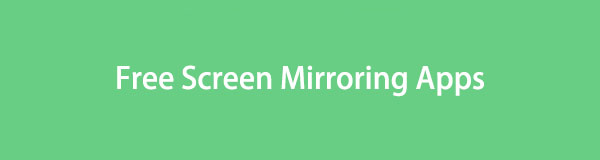
Daher ist die Bildschirmspiegelung eine hilfreiche Strategie für ein besseres Seherlebnis. Außerdem funktioniert es nicht nur zum Ansehen von Filmen, Serien oder Shows. Es hilft auch in anderen Situationen, beispielsweise beim Ansehen von Präsentationen, Demonstrationen usw. Sehen Sie sich daher bitte die folgenden Teile und Informationen an, um die kostenlosen Apps für die Bildschirmspiegelung auf Android und iOS zu entdecken.

Mit FoneLab Phone Mirror spiegeln Sie iPhone oder Android effizient auf den Computer.
- Ermöglicht das Spiegeln des iPhone- oder Android-Bildschirms auf einen PC.
- Verbinden Sie Ihre Geräte über Wi-Fi, QR-Code, PIN-Code oder USB-Kabelverbindung.
- Machen Sie ganz einfach Screenshots und zeichnen Sie Bildschirmaktivitäten auf.

Führerliste
Teil 1. AirDroid-Besetzung
AirDroid Cast gehört zu den bekanntesten Apps zur Bildschirmspiegelung. Wenn Sie nach Apps zu diesem Thema suchen, wird dieses aufgrund seiner Relevanz höchstwahrscheinlich ganz oben in den Ergebnissen angezeigt. Viele Menschen verlassen sich nicht nur wegen seiner effektiven Funktion darauf, sondern auch, weil es mit Android- und iOS-Geräten kompatibel ist. Damit können Sie den Bildschirm Ihres Geräts auf fast jeden Windows- oder macOS-Computer übertragen, was für viele Benutzer von Vorteil ist.
Befolgen Sie die folgenden sicheren Schritte, um die kostenlose Bildschirmspiegelungs-App AirDroid Cast zu verwenden:
Schritt 1Holen Sie sich die Airdroid Cast-App je nach System Ihres Mobiltelefons im Play oder App Store. Andererseits müssen Sie das Programm auch auf dem empfangenden Gerät installieren, egal ob es sich um macOS oder Windows handelt. Öffnen Sie sie dann auf Ihrem Gerät und Computer.
Schritt 2Sobald das Programm gestartet ist, können Sie den QR-Code auf der Programmoberfläche mit Ihrem Telefon scannen oder den angegebenen Code in das Textfeld eingeben. Tippen Sie anschließend unten auf die Schaltfläche „Casting starten“. Wenn ein Dialogfeld mit der Meldung „Dem Gerät erlauben, seinen Bildschirm auf diesen Computer zu übertragen?“ angezeigt wird. Wenn die Meldung angezeigt wird, klicken Sie auf „Zulassen“, um mit der Bildschirmspiegelung Ihres Geräts zu beginnen.
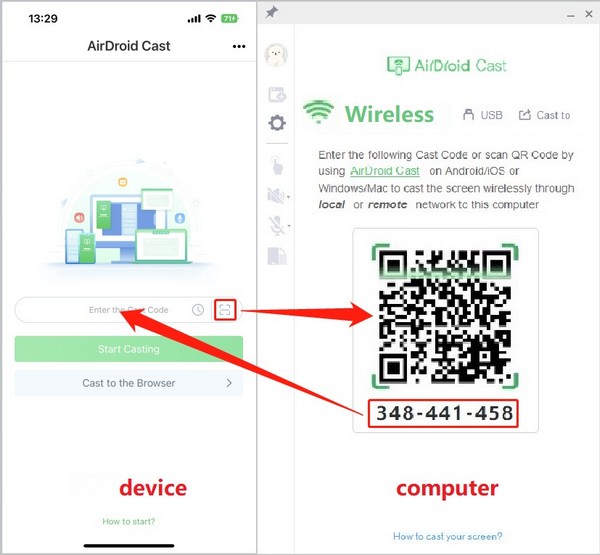

Mit FoneLab Phone Mirror spiegeln Sie iPhone oder Android effizient auf den Computer.
- Ermöglicht das Spiegeln des iPhone- oder Android-Bildschirms auf einen PC.
- Verbinden Sie Ihre Geräte über Wi-Fi, QR-Code, PIN-Code oder USB-Kabelverbindung.
- Machen Sie ganz einfach Screenshots und zeichnen Sie Bildschirmaktivitäten auf.
Teil 2. Screen Mirroring+ App
Die Screen Mirroring+ App ist ebenfalls eine kostenlose und dennoch effiziente App, die Ihren mobilen Bildschirm auf fast allen Versionen von Windows- und macOS-Computern spiegelt. Zu den Hauptvorteilen der App gehört das benutzerorientierte Design der Benutzeroberfläche. Dank des benutzerfreundlichen Bildschirms können Sie den Spiegelungsprozess bequem im Webbrowser Ihres Computers steuern. Darüber hinaus unterstützt es auch beliebte Smart-TVs, darunter Samsung, LGwebOS, TCL, Philips, Sony und mehr.
Befolgen Sie die nachstehende praktische Anleitung, um die kostenlose Screen Mirroring+ App für PC, Mac und Smart TV zu verwenden:
Schritt 1Installieren Sie die Screen Mirroring+ App über den App oder Play Store auf Ihrem Mobiltelefon. Gehen Sie anschließend zum Webbrowser Ihres Fernsehers oder Computers und öffnen Sie die Website https://tvee.app, um den QR-Code anzuzeigen, der für die Verbindung Ihres Geräts vorgesehen ist.
Schritt 2Starten Sie als Nächstes die Bildschirmspiegelungs-App und scannen Sie damit den QR-Code der Website. Alternativ können Sie je nach Wunsch auch den 6-stelligen Code eingeben. Sobald die Verbindung hergestellt ist, ist es an der Zeit, auf der App-Oberfläche auf die Funktion „Bildschirmspiegelung“ zu tippen, um den Bildschirm Ihres Geräts zu übertragen.
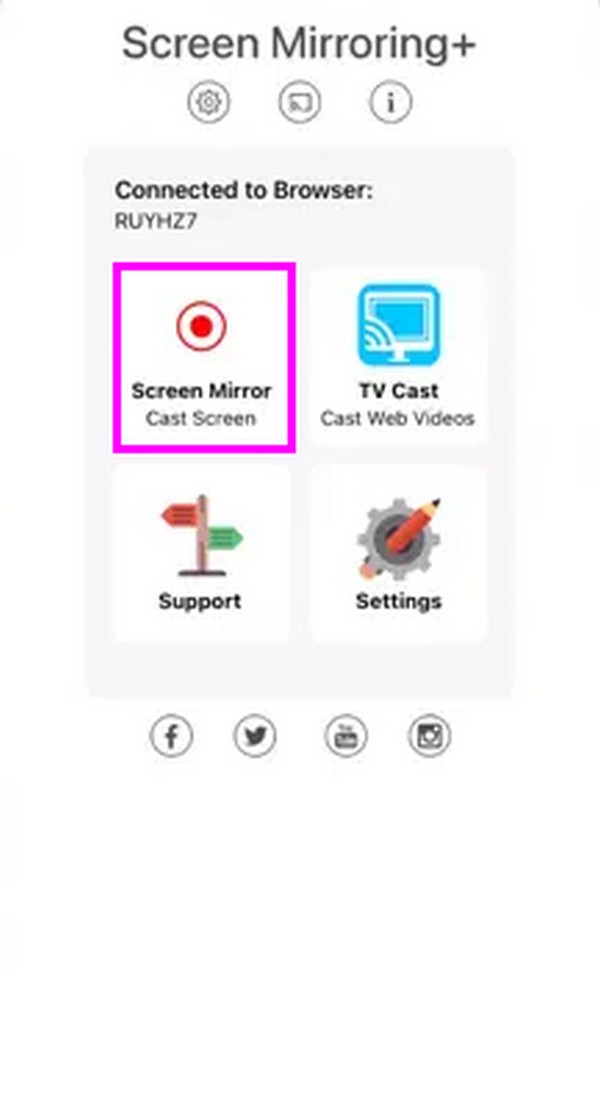
Teil 3. Bildschirmspiegelung – Miracast
Mittlerweile ist Screen Mirroring – Miracast eine Bildschirmspiegelungs-App für Android-Geräte. Damit können Sie den Fernsehbildschirm direkt über Ihr Mobilgerät steuern und jederzeit verschiedene Dateien abspielen. Es umfasst das Spiegeln von Videos, Fotos, Audio, Handyspielen und E-Books. Sie können außerdem eine hohe Qualität und Echtzeit-Anzeigegeschwindigkeit erwarten. Durch die Bedienung der Benutzeroberfläche dieser kostenlosen Spiegelungs-App können Sie mit Ihrer Familie oder Ihren Freunden Serien und Filme auf einem großen Bildschirm ansehen. Darüber hinaus sind die Schritte zur Verwendung einfach und somit bequem zu verarbeiten.
Befolgen Sie die folgenden einfachen Schritte, um die beste kostenlose Bildschirmspiegelungs-App für Android auf den Fernseher zu nutzen: Screen Mirroring – Miracast:
Schritt 1Gehen Sie auf Ihrem Telefon zu Ihrem Play Store und installieren Sie die App „Screen Mirroring – Miracast“. Stellen Sie als Nächstes sicher, dass Ihr Gerät und der Receiver-TV mit demselben WLAN-Netzwerk verbunden sind und dass Miracast auf dem Smart TV aktiviert ist.
Schritt 2Danach kann die App die verfügbaren Geräte erkennen, einschließlich Ihres Fernsehers. Klicken Sie daher in der Optionsliste darauf, um den Bildschirm Ihres Android-Telefons auf den Smart TV zu übertragen.
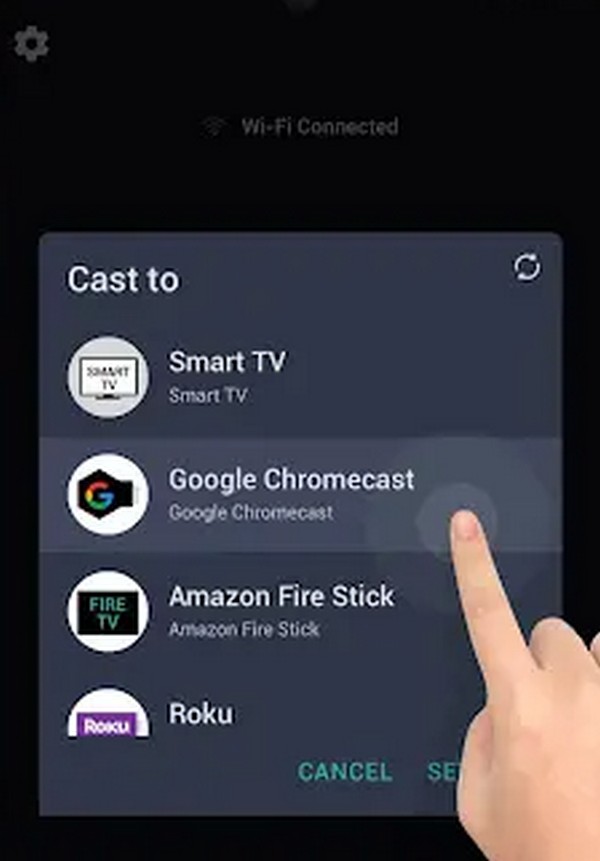
Teil 4. Bonus-Tipp – Führendes Programm zur Bildschirmspiegelung
Andererseits könnten Sie an einem interessiert sein Bildschirmspiegelungsprogramm auf einem Computer. Vielleicht besteht Ihr Ziel darin, den Bildschirm Ihres Mobilgeräts auf Ihrem Windows anzuzeigen. Wenn ja, sind Telefon-Apps nicht die einzigen Lösungen, die Sie verwenden können. Computerprogramme wie FoneLab Telefonspiegel sind ebenfalls verfügbar, zumal sie fast wie die Apps funktionieren, die Sie auf Ihrem Gerät installieren. Der einzige Unterschied besteht darin, dass dieser Spiegelungsprozess auf der Benutzeroberfläche des Programms durchgeführt wird.
Schließlich ist FoneLab Phone Mirror ein nützliches Tool. Wir garantieren Ihnen, dass Sie es nicht bereuen werden, es auf Ihrem Computer installiert zu haben. Neben der Unterstützung fast aller Android- und iOS-Geräte bietet es verschiedene Verbindungsmethoden. Sie können Ihr Mobilgerät über einen QR-Code, eine PIN, WLAN oder ein USB-Kabel verknüpfen und so Verbindungsprobleme sofort beseitigen. Dieses Bildschirmspiegelungsprogramm unterstützt auch Funktionen wie Zeichnen, Erstellen von Screenshots, Aufzeichnen von Bildschirmaktivitäten usw.

Mit FoneLab Phone Mirror spiegeln Sie iPhone oder Android effizient auf den Computer.
- Ermöglicht das Spiegeln des iPhone- oder Android-Bildschirms auf einen PC.
- Verbinden Sie Ihre Geräte über Wi-Fi, QR-Code, PIN-Code oder USB-Kabelverbindung.
- Machen Sie ganz einfach Screenshots und zeichnen Sie Bildschirmaktivitäten auf.
Betrachten Sie die folgenden einfachen Anweisungen als Beispiel für die Bildschirmspiegelung Ihres Geräts auf dem Computer FoneLab Telefonspiegel:
Schritt 1Laden Sie das FoneLab Phone Mirror-Installationsprogramm über die offizielle Website herunter, indem Sie auf klicken Free Download mit dem Windows-Symbol.
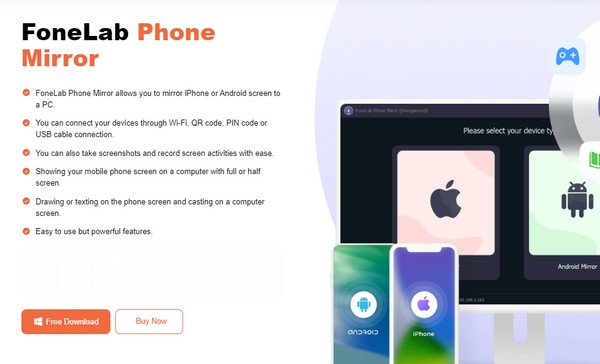
Schritt 2Wählen Sie die Funktion basierend auf dem Betriebssystem Ihres Geräts, iOS Mirror oder Android Mirror auf der primären Schnittstelle aus. Angenommen, Sie wählen Android-Spiegel. Nutzen Sie eine der Verbindungsoptionen auf dem Bildschirm, um Ihr Telefon mit dem Programm zu verbinden. Außerdem müssen Sie das installieren FoneLab Mirror-App auf dem Gerät und scannen Sie damit den QR-Code oder geben Sie die PIN ein, um eine Verknüpfung zum Programm herzustellen.
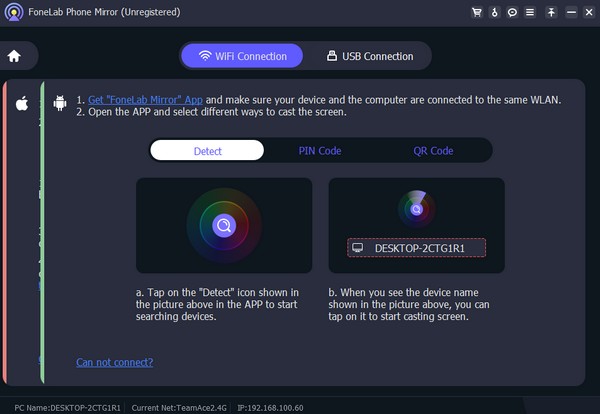
Schritt 3Sobald die Verbindung hergestellt ist, wird der Bildschirm Ihres Mobilgeräts automatisch auf der Programmoberfläche angezeigt. Um die Optionen anzupassen, können Sie die Symbole in der Mitte auswählen, wie das Videokamera-Symbol – zum Beispiel die Aufnahmeauflösung, Lautsprecheroptionen, Mikrofon, Schnappschuss usw.
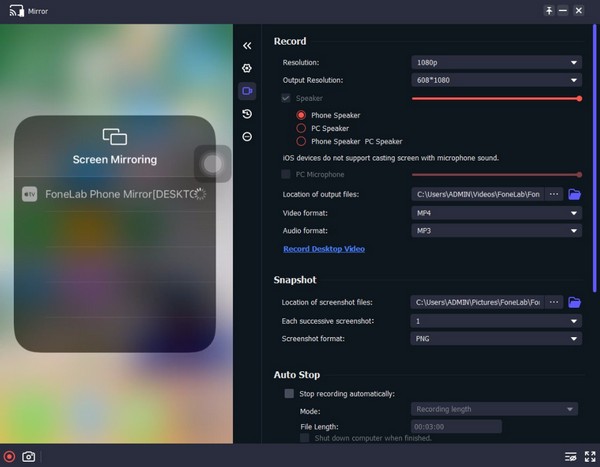
Teil 5. FAQs zu kostenlosen Screen Mirroring-Apps
1. Welches ist die führende kostenlose Bildschirmspiegelungs-App für Roku?
Unter den oben vorgeschlagenen Apps können Sie sich auf die App „Screen Mirroring – Miracast“ verlassen, da sie die Bildschirmspiegelung auf Roku unterstützt. Darüber hinaus ist es dank seiner vorteilhaften Funktionen auch hilfreich.
2. Ist es möglich, meinen Bildschirm ohne Internetverbindung zu spiegeln?
Ja ist es. Einige Apps und Programme bieten Bildschirmspiegelung an, ohne dass eine Internetverbindung erforderlich ist. Der FoneLab Telefonspiegel gehört dazu, was Sie in Teil 4 sehen werden.
Wir danken Ihnen für Ihr Vertrauen in unsere empfohlenen Apps und Programme. Wenn Sie sie richtig verwenden, garantieren wir, dass ihre Leistung Ihre Erwartungen, insbesondere die, übertreffen wird FoneLab Telefonspiegel

Mit FoneLab Phone Mirror spiegeln Sie iPhone oder Android effizient auf den Computer.
- Ermöglicht das Spiegeln des iPhone- oder Android-Bildschirms auf einen PC.
- Verbinden Sie Ihre Geräte über Wi-Fi, QR-Code, PIN-Code oder USB-Kabelverbindung.
- Machen Sie ganz einfach Screenshots und zeichnen Sie Bildschirmaktivitäten auf.
